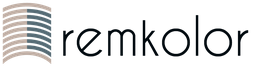Kako otkazati 10. Kako dobiti povrat novca za predinstalirani Windows operativni sustav? Isključite automatsko ažuriranje iz naredbenog retka
Kako bi distribuirao novi Windows 10, Microsoft je poduzeo pametan korak u kojem se stariji sustavi automatski su ažurirani na Windows 10. Stoga, ako vaše prijenosno ili stolno računalo ima sedam ili osam, postoji šansa da će se ažurirati na deset.
U ovom materijalu ćemo pogledati primjere kako odbiti iz Microsoftove ponude za nadogradnju na Windows 10, a opisat ćemo i načine vraćanja starog OS-a nakon nadogradnje.
Onemogućivanje ažuriranja registra
Da biste onemogućili ažuriranje pomoću registra, morate ući u njega i urediti odgovarajuće unose. Kako bismo pojednostavili i automatizirali uređivanje registra, izradit ćemo reg datoteka za Windows 7, koji će sadržavati ključeve registra koji su nam potrebni. Da biste to učinili, u Notepad upišite tekst prikazan na slici.
Notepad se može pokrenuti iz " Izvršiti" i Notepad naredbe Window " Izvršiti» pokreće se kombinacijom tipki Win + R.


Kao rezultat, stvorit ćemo datoteku " DonotUpdate.REG", koji sadrži ključeve registra koji su nam potrebni.
Sada morate pokrenuti ovu datoteku kako bi unijela potrebne unose u registar. Nakon ovih unosa, Windows 7 neće se automatski ažurirati na desetke. Ova je metoda vrlo praktična ako želite brzo onemogućiti ažuriranje na Windows 10 na nekoliko računala. Uostalom, da biste to učinili, trebate samo prenijeti datoteku " DonotUpdate.REG» na drugo računalo i trčanje njegov.
Osim gore opisane metode možete ručno promijeniti unos u registru. Da biste to učinili, pokrenite uređivač registra koristeći " Izvršiti" (Kombinacija tipki Win + R) i naredba regedit. Nakon pokretanja uređivača idite na ključ registra " HKEY_LOCAL_MACHINE\SOFTWARE\Policies\Microsoft\Windows\WindowsUpdate" U ovom odjeljku kreirajte parametar " DWORD (32 bita)"i daj mu ime" Onemogući OSUpgrade" Zatim otvorite kreirani parametar i dodijelite mu vrijednost "1", kao što je prikazano na slici.

Nakon unosa podataka parametre u registar, operacijski sustav Windows 7 se neće ažurirati na Windows 10.
Da biste stvorili datoteku "DonotUpdate.REG" u uređivaču registra, istu kao što je stvorena u Notepadu, odaberite stvorenu opciju i idite na "izbornik" Datoteka"odlomak" Izvoz" U prozoru koji se pojavi dodijelite naziv datoteci i spremite je.
Uređivanje registra radi onemogućavanja automatskog ažuriranja na Windows 8 slično je procesu na Windows 7, stoga nije opisano.
Sve postavke koje ste napravili možete onemogućiti brisanjem unosa u registru “ Onemogući OSUpgrade».
Uklanjanje ikone GWX
Većina korisnika sustava Windows 7, nakon ponovnog instaliranja ažuriranja, imaju Ikona s logotipom sustava Windows u području obavijesti.

Kada kliknete na ovu ikonu, pojavljuje se prozor koji vas obavještava o primamljivoj ponudi koja vam omogućuje nadogradnju na novi Windows 10 operativni sustav.

Ova se ikona pojavljuje odmah nakon instaliranja zakrpe " KB3035583" U biti, ovo ažuriranje instalira program koji procjenjuje kompatibilnost vašeg računala s novim OS-om. Mnoge korisnike računala koji ne planiraju nadogradnju na Ten ova obavijest ljuti i pokušavaju je sakriti. Osim toga, program GWX.exe troši određeni dio resursa sustava, što smanjuje performanse na slabim računalima.
Kako biste ne samo jednom zauvijek sakrili ikonu, već se potpuno riješili ovog programa, morate ukloniti zakrpu " KB3035583" Da biste to učinili, trčite Upravljačka ploča u prozoru" Izvršiti" (prečac Win + R) pomoću naredbe Appwiz.cpl Zatim idite na karticu pogleda instalirana ažuriranja.

Sada morate pronaći zakrpu " KB3035583" i izbrišite ga. Da biste to učinili, desnom tipkom miša kliknite ažuriranje i kliknite " Izbrisati».

Nakon uklanjanja potrebno je ponovno pokrenite računalo, nakon čega više nećete vidjeti obavijesti o nadogradnji sustava Windows 10.
Kako dobiti najnovija ažuriranja za Windows 7 bez korištenja Centra za ažuriranje
Zahvaljujući paketu ažuriranja UpdatePack7 Korisnici sustava Windows 7 imaju opciju primanja novih ažuriranja izvan Centra za ažuriranje. Možete pitati koja je razlika. Ne postoji značajna razlika kao takva, ali ovaj paket nije uključeno takvo oglašavanje zakrpe, kako " KB3035583" i ovaj paket se može koristiti za ažuriranje sustava koji nemaju pristup internetu.
Stoga, ako ažurirate sustav pomoću UpdatePack7, tada u području obavijesti nećete primati poruke o prijelazu na novi OS.
Također možete sakriti ažuriranja koja ne želite instalirati., i potpuno isključite centar za ažuriranje. Paket ažuriranja možete preuzeti na službenoj web stranici projekta http://update7.simplix.info
Vraćanje OS-a ako je sustav ažuriran na Windows 10
Novi operativni sustav pruža vraćanje sustava na OS-u koji je bio prije njega. Da biste izvršili vraćanje, morate otići na izbornik " Početak" i idi na stavku " Mogućnosti».

Otvorit će se prozor ispred vas " Mogućnosti».


Nakon što kliknete gumb Start, započet će proces vraćanja na stari operativni sustav.
Gornja metoda ne ide uvijek glatko i neki korisnici ne mogu vratiti stari OS. Osim, ako koristite deset dulje od mjesec dana, tada se nećete moći vratiti na stari operativni sustav. Stoga toplo preporučamo korištenje programa sigurnosna kopija, kojih je sada dosta predloženo.
Jedan od najbolji programi ova vrsta je . Pogledajmo primjer sigurnosna kopija Windows 7 OS sa svim instaliranim programima, postavkama i podacima. Da biste to učinili, instalirajte i pokrenite Acronis True Image 2016:
>> Preuzmite Acronis True Image 2016
Zatim idite na " SIGURNOSNO KOPIRANJE»

Sada odaberimo mjesto gdje će biti naš sigurnosna kopija, u našem slučaju ovo je lokalni disk “C:\”.
Sljedeći koraci programa bit će stvaranje sigurnosne kopije sustava Windows 7.
Vratiti sigurnosna kopija možete koristiti medij za podizanje sustava, koji se također može stvoriti u .
Sažmimo to
Microsoft je lako razumjeti, jer uz pomoć skrivenog ažuriranja želi što više ljudi upoznati sa svojim novim OS-om. Ali mnogi su korisnici dvosmisleno prihvatili ponudu ove tvrtke. Nekima se to svidjelo, drugima je izazvalo očito nezadovoljstvo i kritike. U ovom materijalu detaljno smo ispitali načine skrivanja automatskih ažuriranja sustava Windows 10. Stoga se nadamo da će materijal pomoći našim čitateljima.
Video: primjer za Windows 8.1
Microsoft želi da nadogradite na Windows 10, a ponude su sve upornije. Ali neki ljudi imaju opravdane razloge odbiti ažuriranje i nastaviti koristiti prethodnu verziju. Za njih su stalne prozivke neugodne.
Bilo bi lijepo kada bi Microsoft mogao pronaći manje dosadan način da progura ovo ažuriranje. Čak bi i samo gumb "Podsjeti me ponovno u roku od 30 dana" bio bolje rješenje od trenutačnih upita. Ali dok to ne učine, ovo je vaša obrambena strategija.
Isključite ponudu besplatne nadogradnje
Ako vidite sliku ispod (ili malo uređenu verziju), imate nekoliko opcija:
- ažurirati sada,
- odaberite vrijeme
- odbiti besplatnu ponudu.
Ako ste već upotrijebili jednu metodu blokiranja, to bi trebalo spriječiti pojavljivanje prozora preko cijelog zaslona.
Međutim, trebali biste biti oprezni i pročitati informacije u svakoj obavijesti kako biste izbjegli pristanak na instalaciju. Ako vidite skočne prozore u nastavku, trebali biste pronaći malenu poveznicu za pomicanje ili otkazivanje. Približan tekst je: "Kliknite ovdje da biste promijenili raspored ili otkazali raspored ažuriranja", a poveznica je samo na riječi "ovdje".
Krajem svibnja 2016. Microsoft je preispitao ovo podmuklo ponašanje i rekao za BBC: "Dodali smo još jednu obavijest koja potvrđuje vrijeme planiranog ažuriranja i daje korisniku dodatna prilika da biste sakrili ažuriranje sustava Windows ili promijenili raspored."
U lipnju 2016. žena iz Seattlea uspješno je tužila Microsoft za 10.000 dolara zbog neugodnosti prouzročene nametljivom instalacijom Windowsa na njenom računalu. Sada je tvrtka rekla da će tražiti načine da proces učini manje zbunjujućim. Terry Myerson, izvršni potpredsjednik Devices Groupa, rekao je: "Sada postoje preciznije opcije za odbijanje ažuriranja."
Onemogućite poruku za nadogradnju na Windows 10.
U travnju 2015. Microsoft je izdao nadogradnju (KB3035583) za verziju OS-a 7 (opcionalno) i 8.1 (preporučeno), pod nazivom "Get Windows 10". Pruža obavijest koja se počela pojavljivati na sustavima korisnika (u OS 7 i 8.1) i daje vam mogućnost da rezervirate vlastitu kopiju novog OS-a.
Budući da je KB3035583 objavljen kao preporučena značajka na temelju vašeg OS-a, neće se instalirati ako odbijete ovu vrstu nadogradnje. No, ako ste ga instalirali, možete ga ukloniti pomoću Windows Update.
Pokrenite Windows Update, kliknite View History.

Kliknite "Instalirana ažuriranja".


U kutu s desne strane u okvir za pretraživanje upišite KB3035583, a zatim ga izbrišite. Ako imate instaliran ovaj dodatak, bit će prikazan u rezultatima pretraživanja. Sustav može zahtijevati ponovno pokretanje kako bi dovršio uklanjanje.
Nakon ponovnog pokretanja računala, vratite se na Windows Update i odaberite Provjeri ažuriranja; sada ćete vidjeti KB3035583 kao neobavezno ili preporučeno/važno.
Desnom tipkom miša kliknite na njega i odaberite Sakrij. U nekim slučajevima možda imate "Ažuriranje na Windows 10 verziju 1511, 10586" (ovo je najnovija verzija). Ako ih vidite, odaberite i Sakrij.
Windows 7 i 8 i dalje će podržavati M icrosoft.
U posljednje vrijeme bilo je dosta zabune oko toga kada će Windows 7 prestati biti podržan. Tablica ispod pruža informacije o kraju podrške za različite verzije OS-a.

Od prošle godine Microsoft svim silama pokušava namamiti korisnike na operacijski sustav Windows 10. Međutim, ako je prije djelovao nenametljivo, sada je politika programera postala agresivnija. Ovaj mjesec posvuda postoje pritužbe korisnika da ne mogu odbiti ažuriranje, a prijelaz na Windows 10 događa se praktički bez njihovog pristanka.
Pa ipak, ako vas zanima odgovor na pitanje "kako odbiti Windows 10?", pokušat ću odgovoriti. Vjerojatno je da u bliskoj budućnosti uopće neće biti moguće odbiti ažuriranje, ali sada takva opcija još uvijek postoji.
Kako spriječiti instalaciju Windows 10
Kratki izlet u prošlost: ranije je, na poticaj Microsofta, prilikom uključivanja računala korisnik vidio prozor s upitom za nadogradnju na desetu verziju. Može se zatvoriti na uobičajeni način (tj. klikom na križić u gornjem kutu). Sada, prema pritužbama brojnih korisnika, križ je jednostavno nestao, pa prema tome stara metoda ne funkcionira.
Pokušajmo ići drugim putem. Najvjerojatnije će se ispred vas pojaviti prozor s obavijesti da je ažuriranje gotovo spremno. Kao i obično, ispod se nalazi gumb "Ponovo pokreni i ažuriraj sada", ali trenutno nam ne treba. Na dnu ove obavijesti trebao bi biti aktivan redak "Potrebno je više vremena", kliknite na njega. Sljedeći korak je klik na redak "Otkaži zakazano ažuriranje" - "Potvrdi"
Želio bih vam skrenuti pozornost na činjenicu da Microsoft često mijenja prozore tražeći od vas ažuriranje, odnosno vrlo je moguće da ćete vidjeti nešto drugačije na svom računalu, ali, u teoriji, shema bi trebala ostati ista kao ja napisao gore. Zanimljivo je da se internetom šire nagađanja da se proces odustajanja od Windowsa 10 razlikuje po regijama, a neki i dalje imaju priliku kliknuti na notorni križić, dok su drugi korisnici za to uskraćeni.
Što učiniti nakon ažuriranja
Ako niste htjeli izvršiti nadogradnju na Windows 10, ali je iz nekog razloga proces zapeo, ne očajavajte. Uostalom, programer daje opciju mjesec dana bez gubitka podataka. Rekao sam vam kako to učiniti u prethodnim materijalima, ali ovdje ću to ponoviti u nekoliko riječi.

Ovo su jednostavne upute pomoću kojih možete odgoditi prijelaz na Windows 10 još neko vrijeme. Barem dok Microsoft ne smisli nešto novo.
Od kada je predstavljena kao besplatno ažuriranje, deseta verzija operativnog sustava Windows izazvala je mnogo buke među korisnicima računalnog sustava. Nisu svi korisnici htjeli instalirati novu verziju na postojeći operativni sustav, radije su radili s osmom ili sedmom modifikacijom. U isto vrijeme, obavijest o spremnosti za preuzimanje i dalje se stalno osjećala. Ovdje se postavlja sasvim logično pitanje: kako zauvijek prestati koristiti Windows 10? U nastavku ćemo ponuditi nekoliko jednostavne metode, koji vam omogućuju potpuno deaktiviranje instalacije novog sustava ili odustajanje od instalacije ako je korisnik potvrdio instalaciju, ali mu se iz nekog razloga nije svidio novi operativni sustav i želi vratiti sve kako je bilo.
Odbijanje sustava Windows 10 kada se od vas zatraži instalacija
Microsoft je u početku odlučio djelovati na nekonvencionalan način: korisniku je ponudio besplatno preuzimanje i instalaciju nove modifikacije operativnog sustava. U traci sustava, ako postoji stalna veza s internetom, uvijek postoji ikona koja označava da je instalacijski program spreman za preuzimanje. To je za mnoge korisnike stvarno neugodno. Naravno, u principu možete jednostavno sakriti ikonu iz područja prikaza. Ali ova je metoda čisto uvjetna, jer će se skočna poruka i dalje pojaviti i nije važno želi li to korisnik ili ne. Problem odbijanja instaliranja sustava Windows 10 u fazi prijedloga rješava se nešto drugačije. Nije moguće riješiti se podsjetnika pomoću softvera samog operativnog sustava. Problem će se morati riješiti pomoću posebnih paketa ažuriranja u postojećem operativnom sustavu ili pomoću alata uređivača registra sustava.
Instaliranje Windows 10 Opt-Out ažuriranja
Problem odbijanja nadogradnje na Windows 10 u osmoj i sedmoj verziji operacijskog sustava Windows može se riješiti instaliranjem posebnih ažuriranja koja blokiraju instalaciju desete izmjene. Za Windows 8 ovo je paket broj KB3065988, a za Windows 7 to je paket broj KB3075851. Možete ih preuzeti izravno sa službenog Microsoftovog resursa. Također možete ručno tražiti ažuriranja u Centru za ažuriranje i instalirati samo njih iz pronađenih paketa. Ovi koraci će djelomično riješiti problem neučitavanja Windows 10, ali ne u potpunosti. Da biste izvršili daljnje radnje, morate biti strpljivi, jer ćete morati prodrijeti u registar sustava i početi stvarati nove unose i ključeve.
Akcije u registru sustava: prvi korak
Prvo, u konzoli "Run", koja se poziva kombinacijom tipki Win + R ili u izborniku "Start", morate unijeti naredbu za pristup uređivaču registra sustava - regedit. U prvoj fazi ovdje se bira podružnica HKLM. U njemu se kroz direktorij SOFTWARE treba spustiti kroz poddirektorije Microsoft i Windows do odjeljka Windows Update. Ako takva mapa nije u stablu imenika, morate je sami izraditi. Desnim klikom miša u prozoru uređivača s desne strane potrebno je pozvati izbornik u kojem je potrebno odabrati kreiranje DWORD parametra, dati mu naziv Onemogući nadogradnju OS-a, kroz izbornik desnom tipkom miša ili duplo -kliknite, otvorite prozor za uređivanje i u posebnom polju dodijelite vrijednost 1. Nakon toga samo trebate izaći iz uređivača registra sustava i izvršiti potpuno ponovno pokretanje operativnog sustava.
Akcije u registru sustava: drugi korak
Kada rješavate problem odbijanja prijelaza na Windows 10 u uređivaču registra sustava, morate koristiti istu HKLM granu, ali u odjeljku Microsoft potražite odjeljak OS Upgrade. Ako ne postoji takav imenik, morate ga stvoriti. Sada, analogno prethodnom rješenju, u desnom prozoru trebate kreirati DWORD parametar koji se zove Rezervacija dopuštena. Njegova vrijednost mora biti postavljena na 0 (nula). Nakon toga morate ponovno pokrenuti sustav.
Kako odbiti instalaciju Windows 10 na već instalirani sustav
Ako se iz nekog razloga korisnik ipak složio s ažuriranjem i instalirana je deseta verzija operativnog sustava, ali korisniku se nije svidio novi operativni sustav u smislu jednostavnosti upotrebe, tada se može izvršiti vraćanje. Problem napuštanja sustava Windows 10 možete riješiti putem standardnog "Centra za ažuriranje". Trebao bi postojati poseban odjeljak za povratak na prethodni operativni sustav. Međutim, ovdje svakako treba obratiti pozornost na dva glavna uvjeta. Prije svega, vrijedi napomenuti da je opcija vraćanja aktivna samo 30 dana od datuma instalacije sustava Windows 10. Drugo, to se može učiniti samo ako su komponente starog sustava (mape i datoteke sadržane u Windows Old imenik) nisu uklonjeni ručno ili korištenjem programa za čišćenje diska. Ne možete ručno izbrisati ovaj imenik ni pod kojim izgovorom. Novi sustav može čak odbiti funkcionirati.
Alternativni način za deinstalaciju Windows 10
Pogledajmo sada alternativnu metodu neinstaliranja sustava Windows 10. Ne zahtijeva korištenje Windows Updatea. U tom slučaju morate pritisnuti tipku Shift i koristiti ponovno pokretanje pomoću izbornika Start. U prozoru za odabir željene radnje trebali biste odabrati dijagnostiku, a zatim idite na odjeljak s dodatnim postavkama i odaberite redak kako biste tamo vidjeli ostale parametre. Nakon ulaska u ovaj izbornik, na dnu će se pojaviti linija za povratak na prethodnu izgradnju, koja mora biti aktivirana. Tada ostaje samo čekati da se proces vraćanja završi. Važno je napomenuti da ako su neke aplikacije ili programi već instalirani na novom operativnom sustavu, oni će biti izbrisani. Kao rezultat toga, korisnik će dobiti stari sustav u stanju u kojem je bio u trenutku instaliranja Windows 10 operativnog sustava sa svim greškama koje su u njemu tada mogle biti prisutne.
Zaključak
Problem napuštanja sustava Windows 10 može se riješiti pomoću gore navedenih metoda. Ako niti jedna od gore opisanih metoda ne donese željeni rezultat, tada kao krajnje radikalno rješenje možemo preporučiti ponovnu instalaciju željenog operativnog sustava uz potpuno formatiranje sistemske particije. To je zbog činjenice da je OS nižeg ranga moguće instalirati na laptop ili računalo samo ako je paralelno instaliran drugi operativni sustav. Ne može se instalirati kao glavni operativni sustav. Osim toga, formatiranje će se morati izvršiti iz jednostavnog razloga što Windows 10 može imati 64-bitnu arhitekturu, a pokušaj instaliranja 32-bitnog sustava neće donijeti rezultate. Zaključno, možemo samo odgovoriti na pitanje preferencija pri korištenju metoda za odbijanje instaliranja desete verzije operacijskog sustava Windows. Ako se sustav uopće ne planira instalirati, tada će korisnik morati proniknuti u registar sustava. Iako je duga i teška, ova metoda je najučinkovitija. Ukoliko je operativni sustav iz nekog razloga instaliran, korisnik će imati 30 dana da ga vrati.
 Pitanje kada se ne planira instalacija novog proizvoda zanima mnoge korisnike. Često su ljudi zadovoljni svojim trenutnim operativnim sustavom i ne žele ništa mijenjati, ali dosadni podsjetnici o potrebi ažuriranja su dosadni. Mnoge instalacijske datoteke odlaze u rezervu i učitavaju se na disk sustava bez pristanka vlasnika računala; osim toga, "Centar za ažuriranje" inzistira na prelasku na deseti "Windows". Ali ako želite u potpunosti odbiti ovu ponudu koja vam se ne čini primamljivom i odlučili ste ne instalirati nepotrebno ažuriranje, ovaj članak će vam biti od koristi. Razmotrimo detaljno postupak odbijanja.
Pitanje kada se ne planira instalacija novog proizvoda zanima mnoge korisnike. Često su ljudi zadovoljni svojim trenutnim operativnim sustavom i ne žele ništa mijenjati, ali dosadni podsjetnici o potrebi ažuriranja su dosadni. Mnoge instalacijske datoteke odlaze u rezervu i učitavaju se na disk sustava bez pristanka vlasnika računala; osim toga, "Centar za ažuriranje" inzistira na prelasku na deseti "Windows". Ali ako želite u potpunosti odbiti ovu ponudu koja vam se ne čini primamljivom i odlučili ste ne instalirati nepotrebno ažuriranje, ovaj članak će vam biti od koristi. Razmotrimo detaljno postupak odbijanja.
Ako slijedite gornje upute, ikona koja traži da nabavite Windows 10 će nestati i više nećete primati ponude za prelazak na novu verziju OS-a. Ali najbolji dio je to što će Centar za ažuriranje početi ispravno raditi svoj posao.
Kako odbiti ažuriranje na
windows 10: instalacija klijenta
nadopune
Prije kako odbiti nadogradnju na Windows 10, trebali biste instalirati najnoviji, iz tekuće godine, klijent za “Centar za ažuriranje” na vašem računalu tako da posjetite službenu web stranicu za podršku proizvođača Microsoft (support.microsoft.com).
Pri dnu stranice koja se otvori vidjet ćete nekoliko poveznica s kojih se klijent može preuzeti. Odaberite opciju čija dubina bitova odgovara operativnom sustavu vašeg računala. Osobito za Windows 8 x32, morat ćete preuzeti paket dizajniran za podršku odgovarajuće razine verzija.
Nakon što preuzmete i instalirate paket, ponovno pokrenite sustav. I tek nakon ponovnog pokretanja nastavite izravno na kvar.
Deaktiviranje ažuriranja u
operativni registar
Sada morate deaktivirati ažuriranje na Windows 10 u operativnom registru. Da biste pokrenuli uređivač registra, pritisnite tipke "Win + R" na tipkovnici i unesite "regedit" u redak. Zatim idite u ovom smjeru: HKEY -> LOCAL -> MACHINE -> SOFTWARE -> Policies -> Microsoft -> Windows.
Ako u zadnjem odjeljku postoji pododjeljak pod nazivom "Windows Update", kliknite na njega i prijavite se. Ako ovaj pododjeljak ne postoji, morate ga izraditi. Da biste to učinili, desnom tipkom miša kliknite direktorij "Windows", proširite izbornik "Stvori", otvorite "Odjeljak" u njemu i navedite naziv pododjeljka tamo - "Windows Update". Zatim idite na karticu "svježe stvoreno".
Kada uđete u novi imenik, morat ćete stvoriti poseban parametar koji će pomoći deaktivirati nadogradnju na "deset". To se radi ovako:
1) desnom tipkom miša kliknite slobodni prostor stranice;
2) proširite "Stvori";
3) kliknite na parametar "DWORD 32 bita".
4) unesite naziv “DisableOSUpgrade”;
5) dvaput kliknite na novu vrijednost i navedite "1" za nju.
Nakon što završite, svakako ponovno pokrenite računalo. Nakon ponovnog pokretanja, Centar za ažuriranje više vas neće gnjaviti porukama o potrebi ažuriranja sustava na desetu verziju. Međutim, postoji još jedna stvar koju biste trebali učiniti, naime riješiti se mape s datotekama sustava Windows 10.
Uklanjanje $Windows.~BT
"Centar za ažuriranje" učitava desetke instalacijskih datoteka u direktorij pod nazivom $Windows.~BT. Ova se mapa nalazi na pogonu sustava i zauzima približno 4 GB memorije. Ako razumiješ kako odbiti nadogradnju na Windows 10, a ne planirate ažurirati, ne trebate ovu mapu. Kako biste oslobodili dragocjeni slobodni prostor, preporučljivo ga je ukloniti.